Para a utilização de emissões dentro do RM, basta seguir este procedimento indicado no TDN da própria TOTVS
Importante: se algum dos passos não for executado com sucesso os passos seguintes apresentaram problemas até que a pendência seja resolvida.
Passo 1: Instalar e configurar TopConnect
Siga os passos deste link para a correta instalação e configuração do TopConnect:
NF-e - Configuração Top Connect MSSQL
NF-e - Configuração Top Connect ORACLE
Passo 2: Instalar e configurar o TSS
Siga os passos deste link para a correta instalação e configuração do TSS:
NF-e - Instalação e Configuração do TSS
Passo 3: Preparar o certificado
Siga os passos deste link para a correta preparação do certificado digital:
Certificado Digital - Preparar Certificado Digital para Emissão de NF-E
Passo 4: Parametrizar a Filial e os parâmetro da etapa integração | fiscal
Siga os passos do link abaixo para a correta configuração da Filial.
NFS-e - Configurar os Parâmetros da filial para correta emissão de NFS-e
Passo 5: Configurar o servidor mashups para atualização de municípios homologados
Siga os passos do link para configuração do município através do servidor mashups.
NFS-e - Configuração do servidor mashups para homologação municípios
Passo 6: Revisar cadastros
Siga os passos do link abaixo para conferir os cadastros necessários para a emissão de NFS-e.
NFS-e - Verificar cadastros para emissão de NFS-e
Passo 7: Parametrizar o movimento
Siga os passos do link abaixo para a correta parametrização dos movimentos de emissão de NFS-e.
NFS-e - Gerar Movimento com Numero da NFS-e
Passo 8: Envio da NFS-e
Após seguir todas as orientações anteriores acesse o seguinte menu: Utilitários SPED NFS-e (Municipal) Processos Enviar NFS-e.
Será apresentada uma tela para informar quais movimentos serão enviados, preencha conforme os dados parametrizados e clique em “Executar”.
Após executar o envio a nota ficará com o status pendente, conforme figura abaixo.
Basta aguardar alguns minutos e executar o processo “Consultar Autorização/Cancelamento” e NFS-e mudará de pendente para autorizada conforme figura abaixo:
Nesta visão ficaram todas as NFS-e que passaram pelo processo descrito acima “Enviar NFS-e” podendo assumir um dos seguintes STATUS:
Pendente: Sempre que o processo “Enviar NFS-e” for executado com sucesso a NFS-e ficará aguardando validação da Prefeitura ou seja Pendente.
Inconsistente: Sempre que ocorrer um erro no processo “Enviar NFS-e” a NFS-e assumirá este status e isto significa que nota (neste caso o movimento) precisa de algum “ajuste” para ser enviada com sucesso.
Rejeitada: Ao executar o Processo “Consultar Autorização/Cancelamento” se a Prefeitura não autorizar uma NFS-e ela assumirá este STATUS, deverá ser verificado a orientação da mensagem de erro para saber o que fazer.
Autorizada: Sempre que a Prefeitura autorizar uma NFS-e, ao executar o Processo “Consultar Autorização/Cancelamento” ela assumirá este STATUS e significa que a NFS-e já esta autorizada no site da Prefeitura.
Cancelada: Sempre que a Prefeitura autorizar o cancelamento de uma NFS-e, ao executar o Processo “Consultar Autorização/Cancelamento” ela assumirá este STATUS e significa que a nota já esta cancelada no site da Prefeitura.
Cancelamento Pendente: Sempre que for solicitado o cancelamento de uma NFS-e ela assumirá este status enquanto aguarda a resposta da Prefeitura.
FONTE: TDN oficial da TOTVS
Gostou da dica? Comente e Compartilhe.
Emissão de Nota Fiscal de Serviço
Busca no Blog
Marcadores
- Banco de Dados 26
- Globais 38
- Integração 5
- Metadados 3
- NF-e 5
- NFS-e 5
- Portal 1
- PowerBI 2
- RM Reports 7
- Scripts 23
- TOTVS Automação de Ponto 1
- TOTVS Folha de Pagamento 18
- TOTVS Gestão Contábil 6
- TOTVS Gestão de Pessoas 3
- Totvs Gestão Educacional 12
- TOTVS Gestão Est. Faturamento 33
- TOTVS Gestão Financeira 6
- TOTVS Gestão Fiscal 13
- TOTVS Relacionamento com Cliente 4
- WebService 2
Posts Populares
Novidades
Banco de Dados
3/Metadados/post-list
Posts Dinâmicos
3/random/post-list







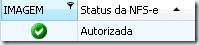






0 Comentários